创作立场声明:本人长年热衷于挖掘各种好玩有趣或稀奇古怪的电脑软件和手机 App,写文科生都能看得懂玩得转的玩机教程,期待和大家的深入探讨交流。
本文首发于网罗灯下黑,未经授权请勿转载这两天我在想一个事,就是如果要把我安利过的所有工具都放到一起弄个排名,到底什么类型的工具才是我心中的 No.1 呢?
想来想去,我觉得不是那种让你眼前一亮,看了直呼卧槽的黑科技,也不是那种看到以后就当成宝的资源聚合类工具。
真正扛得起 No.1 大旗的,还得是从需求出发,能帮我们切实解放生产力,提高效率的工具。
作为一个重度的效率工具爱好者,之前也给大家安利了无数节省时间,帮我们逃脱重复性琐碎操作的工具。
在我心里,只有这类工具才是真正你好,我好,大家好的神器,如果它恰逢 cue 到了我们的痛点,这类工具本身其实和黑科技无异。
而其中的翘楚,我觉得可以颁给 Quicker 和 utools,还不了解这俩工具的小伙伴可以看看我已经写过的介绍,QUICK而,utools.
事实上,发展到今天的它们,无论是 Quicker 的动作库,还是 utools 的插件市场,都称得上不折不扣的宝藏库。
如果说你对它们不屑一顾,多半还是不知道这些工具什么场景下才能用到。
我们今天先来说说 Quicker,这个自出道以来(2018 年底)就被无数人称之为年度效率神器的软件,让我们简单挖掘一下它的动作库,看看 Quicker 到底能实现什么效果。
翻译&OCR
在动作库里,光是翻译相关的动作就有 207 种,我想这也是为啥每次我来给大家安利新的翻译工具时,留言区里总有 Quicker 出镜的原因。
刚接触 Quicker 的小伙伴可以试试下面这个。

多线程极速翻译,3 种翻译方式,内置有 8 个搜索引擎,支持 120 种语言(谷歌 109,必应 61,百度 28,腾讯 18,金山 7,有道 4),用起来相当舒爽。
光说不练假把式,我们看看它是怎么操作的:
第一种方式,如果你没有选中文字,直接「Ctrl」唤出来的是一个输入框,直接输入你想翻译的单词或句子略等几秒,翻译结果会直接显示出来。
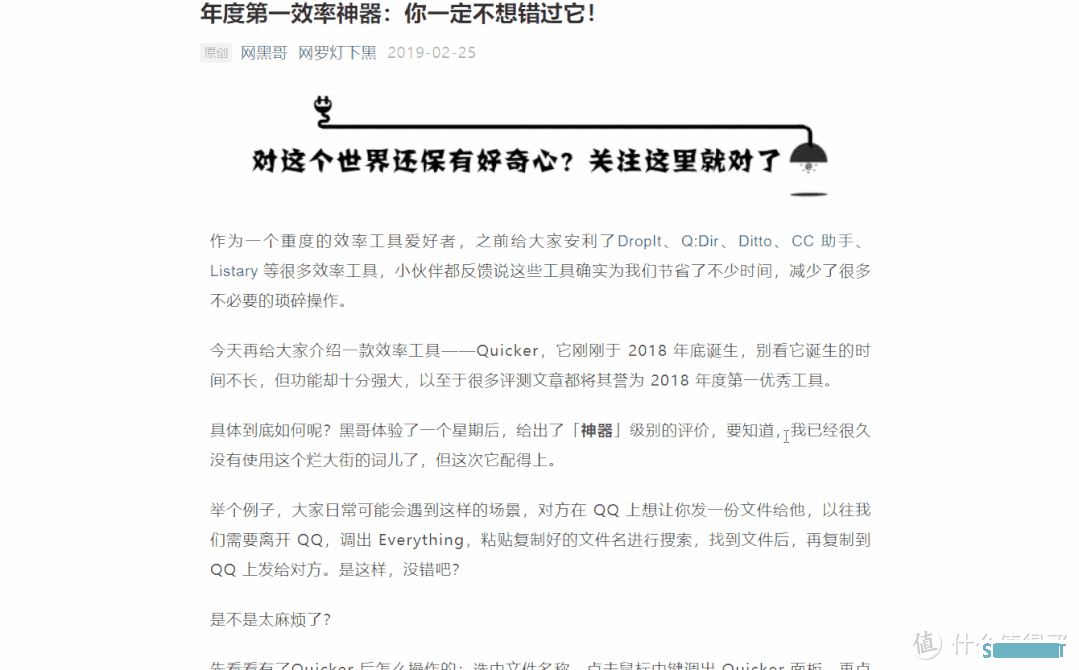
第二种方式,选中一段文字,再点击「翻译」,不同搜索引擎的翻译结果很快就能出现在眼前。
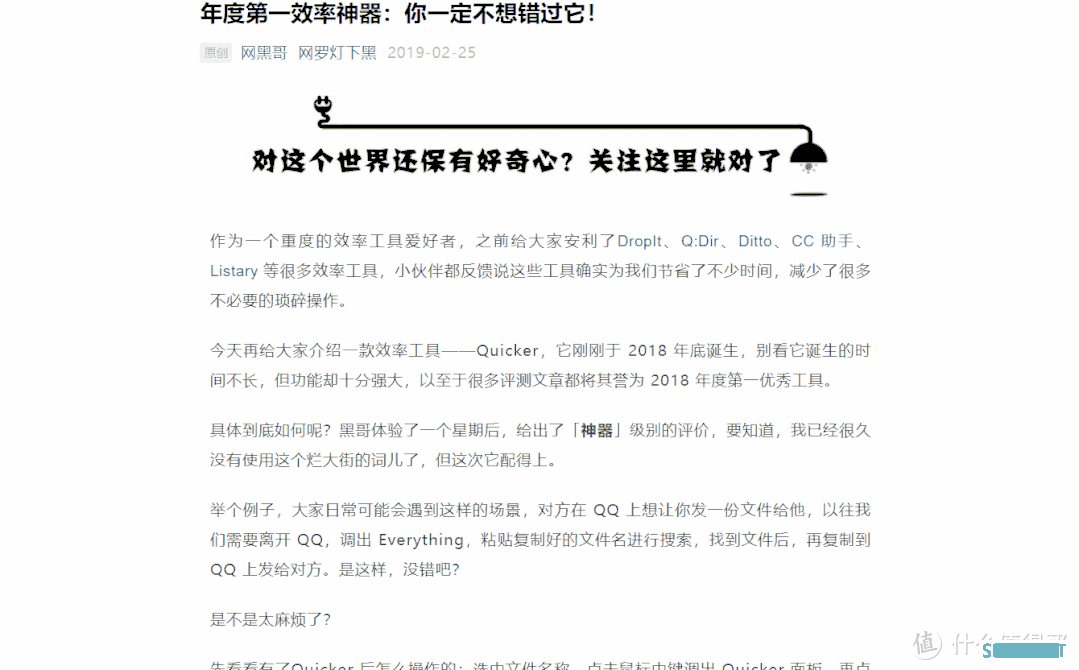
第三种方式,「Ctrl」唤出输入框后,按「Esc」,或直接选取词方式为截图 OCR,想翻译哪里截哪里,就是这么简单:
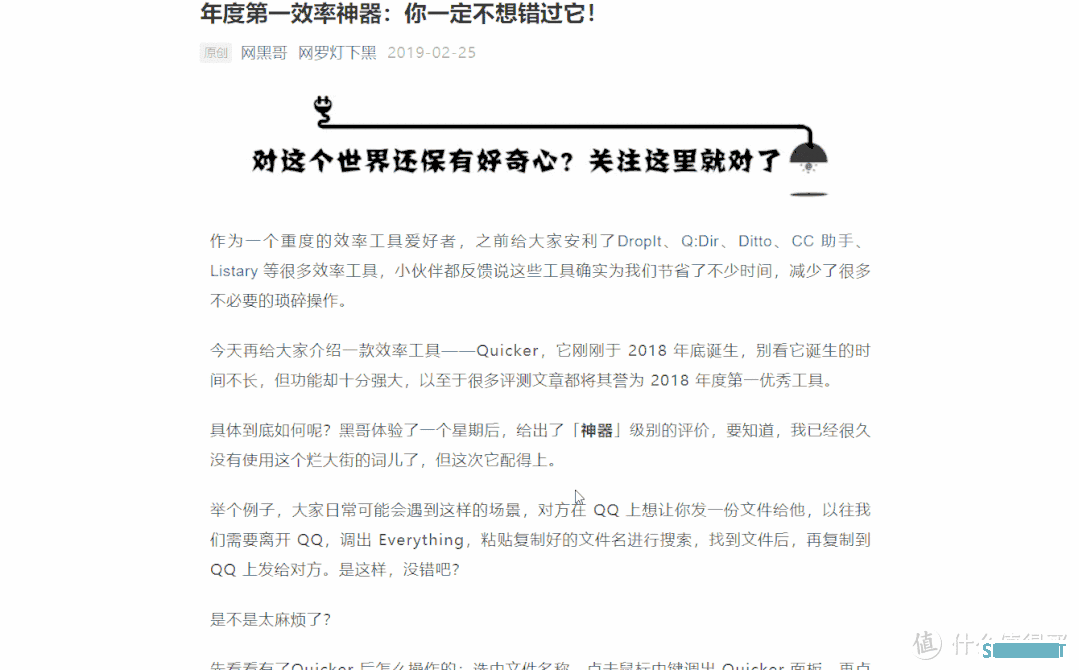
在翻译窗口的「设置」里,你可以更改目标语言,可以删减翻译引擎,可以自行填写百度翻译的 API 接口,还可以设置响应时间。
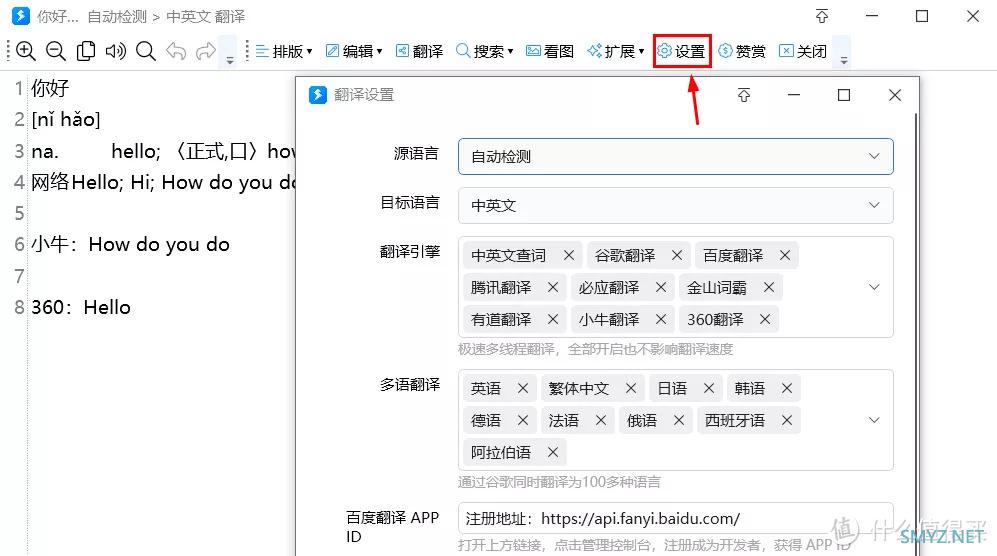
如果嫌它翻译时间长,我建议把翻译引擎去掉几个,把下面的响应时间(默认 3s)缩短一些,更细节的单次截图、连续截图、剪切板识别的设置我就不展示了,有兴趣的小伙伴可以深挖一下。
同一个作者 @Marcus 还有另一个动作值得一提,就是截图 OCR。

相信你从前面的翻译里也发现了,功能实现本身就是调用识别接口,然后再调用对应翻译接口,所以 OCR 这个活当然也能实现。
支持排版、更换识别类型(表格、数字、公式等)、搜索(搜索引擎、Everything 等),截图方式(连续截图等)和翻译那的没差,使用下来效果不错,一并安利给大家。
我们接着往下看别的动作。
Ever智识
这是一个快速智能识别选中文本的动作,实话实说,用起来就像给你安排了个贴心女仆,相当懂你的要求。

比如选中快递单号,人家可以直接查询结果:
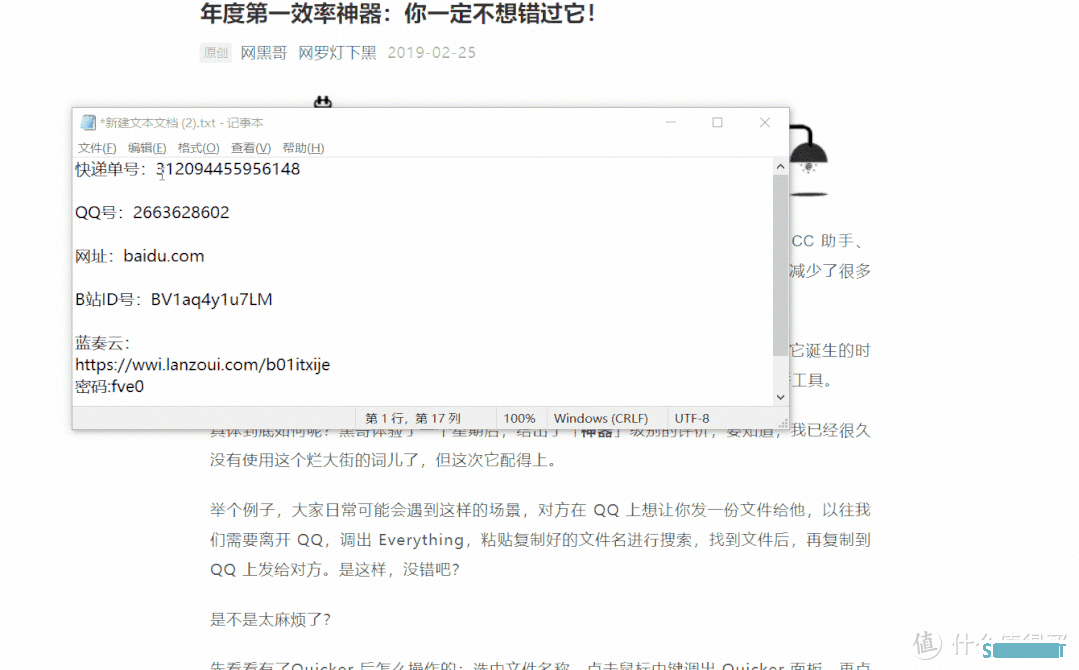
选中 QQ 号,如果你打开的话,直接跳转对话框:
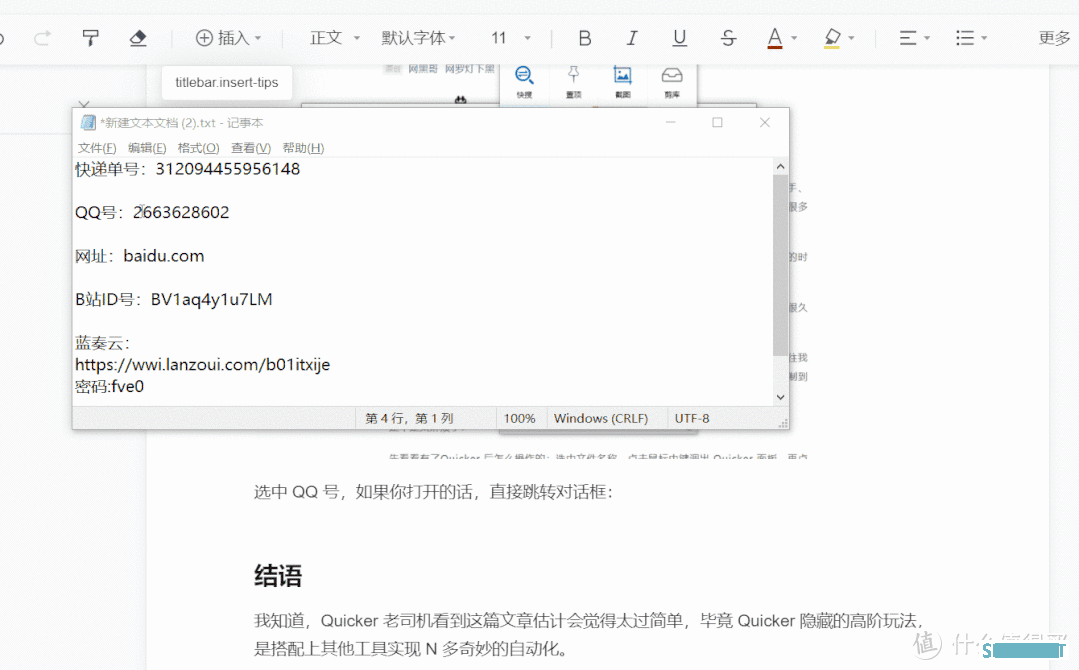
选中网址,直接访问(如果是下载链接直接下载):
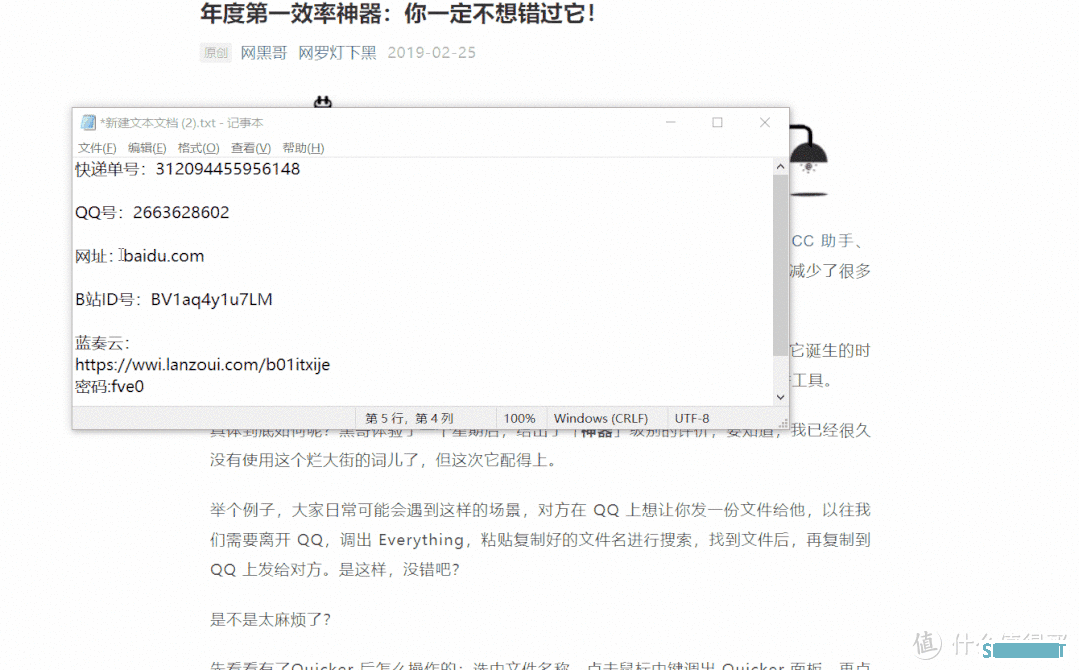
选中 B 站视频的 ID 号(BV号),直接跳转视频:
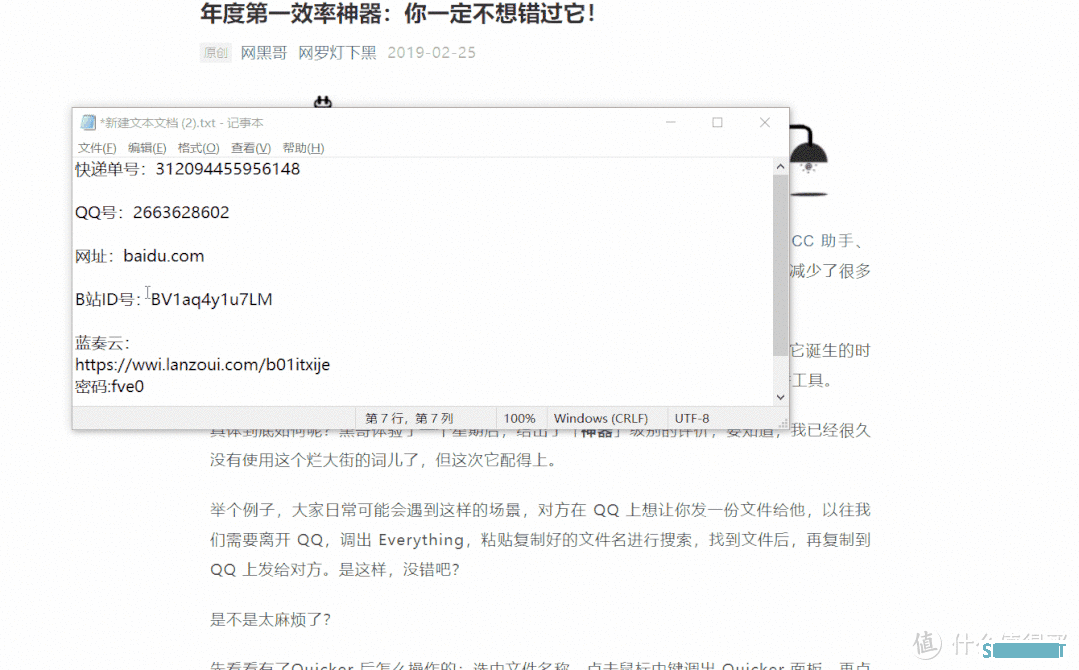
选中百度云、蓝奏云、微云网盘的分享链接,打开链接,并自动把密码准备在剪切板:
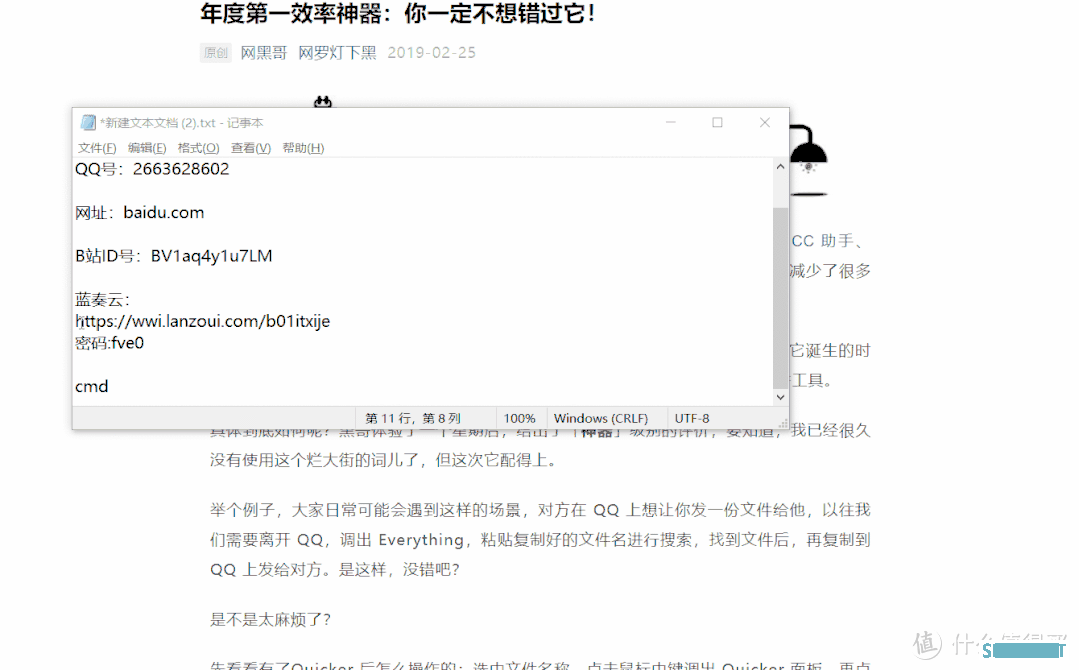
除此之外,它还能迅速唤出注册表地址、迅速打开运行命令等等,如果还不满意,你可以去自定义智识。
我这是把所有文本集中到一块展示了,你想啊,如果日常上网冲浪碰到个什么东西,直接复制识别,省了不知道多少个步骤,所以 Ever 智识这个动作,建议大家早点给安排上。
其他
Quicker 的动作库里,还有很多动作可以替代掉一些小工具,本来我手里存了一些,说找个机会弄个合集分享出来的。
结果现在直接就可以通过 Quicker 实现,选题库素材 -1。
这里再和大家分享几个动作,比如搞定你剪切板的剪库。
剪库
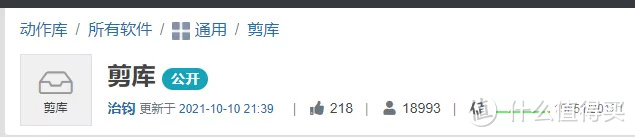
第一次启动这个动作后,它就会在后台记录你的剪切历史,再次唤出,就可以直接看到这段时间里的历史记录。
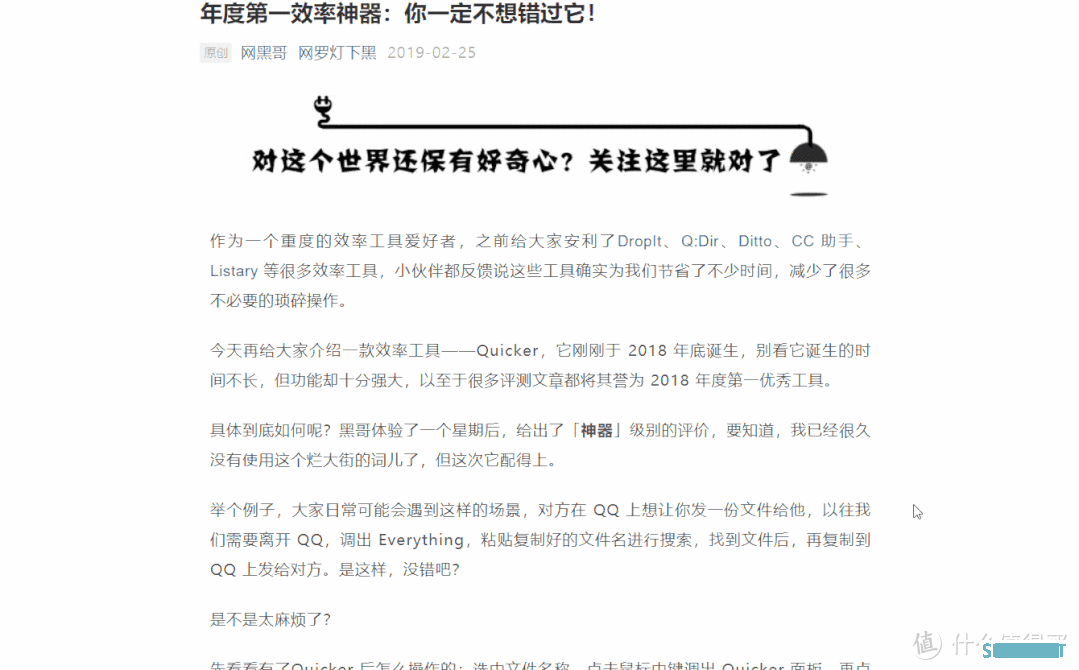
可以排序、合并,还有个收藏夹,选中以后自动粘贴,有这个复制粘贴需求的小伙伴值得安排。
浏览程序安装目录
功能如其名,就是可以看到对应文件的安装目录,可以「Ctrl+动作」再选文件,也可以选择后「Ctrl+动作」查看。
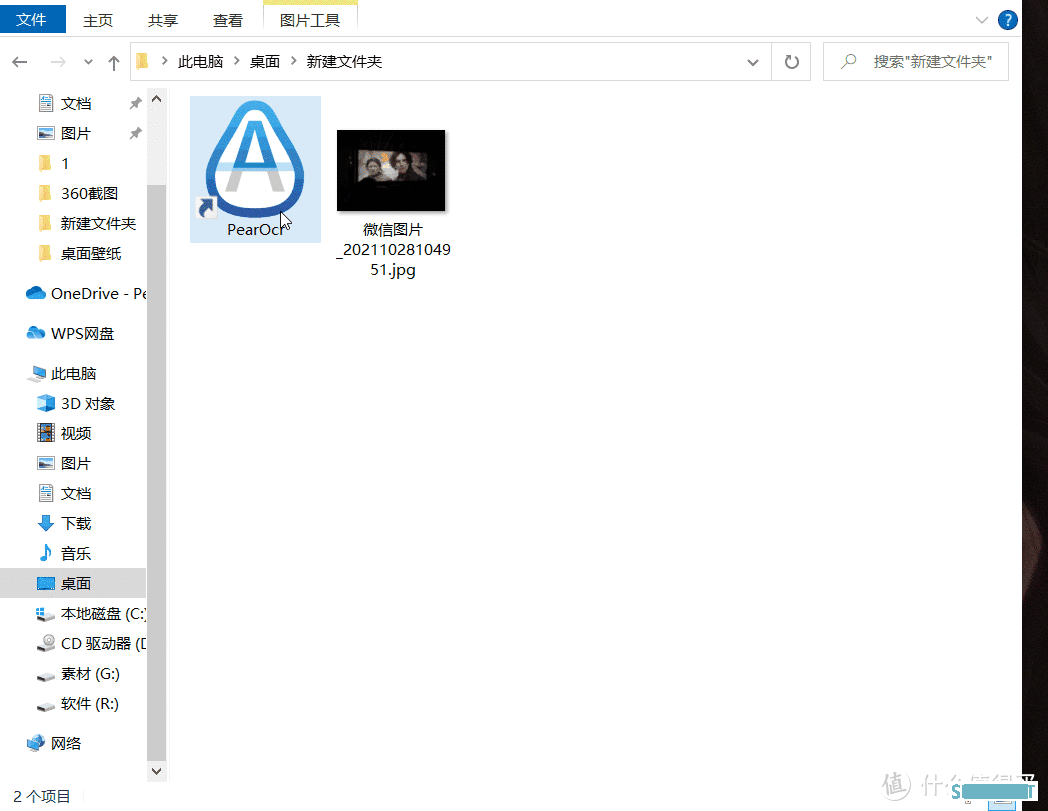
定位绿色软件、定位弹窗广告、定位快捷方式对应的目录,这个动作比我找的吾爱上相同功能的小工具要给力的多。
置顶
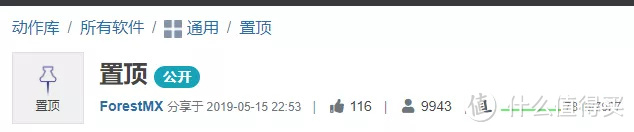
就是给当前窗口置顶的动作,操作一如既往的简单,在对应窗口「Ctrl+动作」,窗口就被置顶成功了:
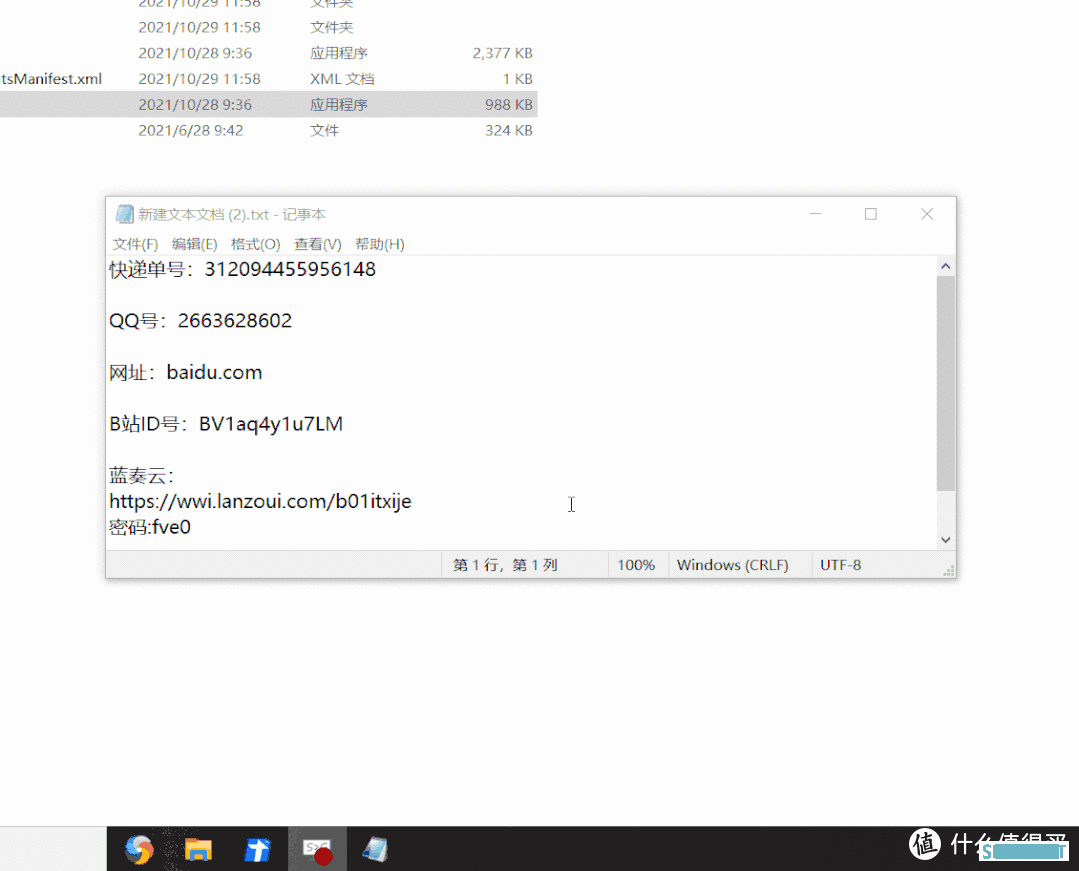
除了这些我介绍过的通用动作,Quicker 的动作库中,针对不同不同软件,还有不同的便捷动作。

当你安装了 Quicker,Ctrl 再也不是唱跳 rap 篮球的辅助了,而是新天地的窗口,你想想,有了它你能少装多少软件。
你说这玩意不是生产力工具,那真有点说不过去了吧。
结语
我知道,Quicker 老司机看到这篇文章估计会觉得太过简单,毕竟 Quicker 隐藏的高阶玩法,是搭配上其他工具实现 N 多奇妙的自动化。
但我这篇的主要目的,还是写给觉得 Quicker 不过如此,或叶公好龙般对其敬而远之的小伙伴。
简单用它,Quicker 可以是个百宝箱;深挖它,Quicker 又可以担当桥梁的重任。无论你是自己造轮子,还是从动作库里挖掘,Quicker 总会带给你惊喜。
而写这篇文章的另一个目的,就是来试试水,如果大家对 Quicker 高阶玩法好奇的话,后续我会给大家盘两篇有意思的教程。
如果你想尝试 Quicker,可以去它官网下载:
https://getquicker.net/Download
如果你想安装上面我介绍的这些动作,直接去动作库搜索就行:
https://getquicker.net/Share
至于更多 Quicker 的基础操作,还是看看我写的这篇。
现在 Quicker 一年好像是个 50 多块钱,免费版对动作的数量进行了限制(10 个),但我觉得对很多人来说,10 个动作已经够用了。
所以,没用过 Quicker,或者不知道怎么用的小伙伴,还不去体验体验?
祝你解锁新姿势。












 加载中,请稍侯......
加载中,请稍侯......
网友评论